Cara Memperbaiki Error iTunes 14 dengan Tenorshare ReiBoot
Mengalami kesalahan iTunes 14 saat memperbarui ke iOS 15.2? Penyebab utama kesalahan ini adalah tidak ada ruang tersisa di perangkat. Alasan lain termasuk kabel USB yang rusak, perangkat lunak keamanan atau firewall, koneksi jaringan yang tidak stabil, atau iTunes yang kedaluwarsa. Panduan ini akan memberi tahu Anda cara paling sederhana untuk memperbaiki kesalahan iTunes 14 ini tanpa kehilangan data.
Tersedia untuk macOS 13 dan lebih rendah Tersedia untuk Windows 11/10/8.1/8/7
Error iTunes 14, yang disebut error iPhone 14, selalu terjadi saat memperbarui iPhone melalui iTunes. Apple menjelaskan bahwa penyebab paling umum dari kode error iTunes 14 ini adalah ruang yang tidak mencukupi di perangkat Anda. Terkadang, koneksi yang buruk juga dapat menyebabkan error iTunes 14. Padahal, itu hanya alasan kecil dan dapat dengan mudah diperiksa.
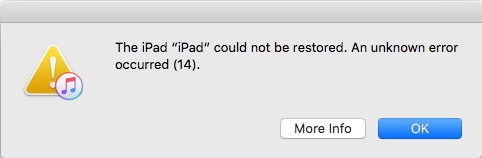
- Bagian 1. 2 ~ 3 X Solusi Lebih Cepat untuk Mengatasi Error iPhone 14 tanpa Kehilangan Data
- Bagian 2. 6 Cara Umum untuk Mengatasi Error Pembaruan iPhone 14
Bagian 1. 2 ~ 3 X Solusi Lebih Cepat untuk Mengatasi Error iPhone 14 tanpa Kehilangan Data
Banyak perangkat lunak di pasaran dapat memperbaiki error iTunes 14, tetapi ada risiko kehilangan data. Untungnya, Tenorshare ReiBoot memiliki teknologi untuk menghapus error iTunes 14 tanpa kehilangan data. Selain itu, mungkin juga error iTunes 14 disebabkan oleh masalah terkait perangkat lunak lainnya. Karena itu, kami sangat menyarankan Anda menggunakan Tenorshare ReiBoot untuk memperbaikinya. Mari kita lihat panduan langkah demi langkah di bawah ini.
Jalankan ReiBoot di komputer Anda, dan hubungkan iPhone ke komputer Anda. Klik tombol "Mulai".

Pada layar ini, Anda akan melihat dua jenis Perbaikan di bagian bawah. Klik "Perbaikan Standar", yang tidak akan menyebabkan kehilangan data.

Sekarang, Anda perlu mengunduh paket firmware sebelum memperbaiki error iTunes 14.

Setelah mengunduh paket, klik 'Mulai Perbaikan Standar'.

Setelah sistem iOS berhasil diperbaiki, sistem akan restart dan berjalan normal.

Panduan Video: Cara Memperbaiki Error iTunes 14 dengan Tenorshare ReiBoot
Bagian 2. 6 Cara Umum untuk Memperbaiki Error Pembaruan iPhone 14
Cara 1: Periksa Koneksi USB Anda
Ketika datang untuk memperbaiki error iPad 14, hal pertama adalah memeriksa koneksi USB Anda dengan cara berikut:
- Gunakan kabel USB yang disertakan dengan perangkat Anda. Jika Anda tidak memilikinya, coba kabel USB Apple yang lain.
- Ganti ke port USB yang berbeda di komputer Anda. Jangan colokkan ke keyboard Anda.
- Sambungkan ke komputer lain.
Jika Anda berhasil memperbaiki iTunes error pemulihan 14, itu membuktikan bahwa error ini disebabkan oleh koneksi USB Anda. Tetapi, jika tidak ada langkah di atas yang tidak membantu Anda memperbaiki kode error 14 iTunes, coba perbaiki dengan yang berikut ini.
Cara 2: Restart PC/Mac Anda untuk Memperbaiki Error iTunes Kode 14
Saat Anda menemukan kode error iTunes 14 saat memperbarui atau memulihkan iPhone, iPad, mulai ulang PC/Mac dan iPhone/iPad Anda. Terkadang, ukuran sederhana namun penting benar-benar menyelesaikan masalah.
Cara 3: Hapus File Firmware yang Diunduh dan Perbarui Lagi
Mendapat error yang tidak diketahui iPhone 14 dan ketika Anda mencoba memperbarui lagi mendapat pesan firmware rusak saat mengunduh. Dalam hal ini, Anda perlu menghapus file pembaruan / pemutakhiran yang diunduh sebelumnya (file firmware iOS dengan ekstensi file .ipsw).
- Tutup iTunes di Mac atau PC Windows Anda.
- Hapus unduhan file ipsw sebelumnya. File ipsw yang diunduh terletak di lokasi berikut tergantung pada OS komputer Anda.
Mac OS X:
iPhone: ~/Library/iTunes/iPhone Software Updates
iPad: ~/Library/iTunes/iPad Software Updates
Windows Vista, 7, 8,10:
iPhone: C:\Users\[username]\AppData\Roaming\Apple Computer\iTunes\iPhone Software Updates
iPad: C:\Users\[username]\AppData\Roaming\Apple Computer\iTunes\iPad Software Updates
Setelah itu, restart iTunes Anda dan perbarui perangkat Anda lagi.
Cara 4: Perbaiki Error iTunes 14 dengan Hard Reset
iTunes error14 terkadang mungkin disebabkan oleh masalah perangkat lunak seperti kerusakan perangkat lunak. Ini dapat diatasi dengan menggunakan Hard Reset. Ikuti langkah-langkah untuk melakukan restart paksa pada iPhone.
- Di iPhone 8 atau lebih baru: Tekan dan lepaskan dengan cepat tombol Volume Naik dan Volume Turun. Dan kemudian tekan dan tahan tombol Power sampai Anda melihat logo Apple.
- Di iPhone 7 atau iPhone 7 Plus: Tekan dan tahan tombol Samping dan Volume Turun setidaknya selama 10 detik, hingga Anda melihat logo Apple.
- Di iPhone 6s dan versi lebih lama, iPad, atau iPod touch: Tekan dan tahan tombol Rumah dan tombol Daya/Tidur setidaknya selama 10 detik, hingga Anda melihat logo Apple.

Cara 5: Copot pemasangan atau matikan perangkat lunak keamanan
Jika Anda menginstal perangkat lunak keamanan di Mac/PC, Anda harus mematikan perangkat lunak keamanan, dan mencoba memulihkan dan memperbarui lagi. Jika error masih berlanjut, hapus instalan perangkat lunak keamanan, lalu coba pulihkan dan perbarui lagi.
Kesimpulan
Kami menutupi cara lengkap untuk mengatasi error iTunes kode 14 . Tenorshare ReiBoot adalah perangkat lunak perbaikan sistem iOS untuk memperbaiki sinkronisasi iTunes atau error iPhone, seperti error iPhone 4037 , error itunes 4000
Itu berguna?
Masih Butuh Bantuan?
Cukup hubungi tim dukungan kami yang dengan senang hati membantu. Anda dapat mengirimkan formulir online di sini.









